Mac OS X ya es bueno para mantener los datos seguros y el disco duro limpio, pero algunos usuarios aún necesitan utilidades adicionales para administrar el almacenamiento y liberar espacio. Una utilidad bastante decente, como Dr. Limpiador para Mac, no daña el software. Sin embargo, es posible que tenga algunas preguntas sobre esta utilidad, como qué hace exactamente, si vale la pena abrir su billetera, cómo usar la aplicación Dr. Cleaner, etc. Este artículo responderá a estas preguntas.
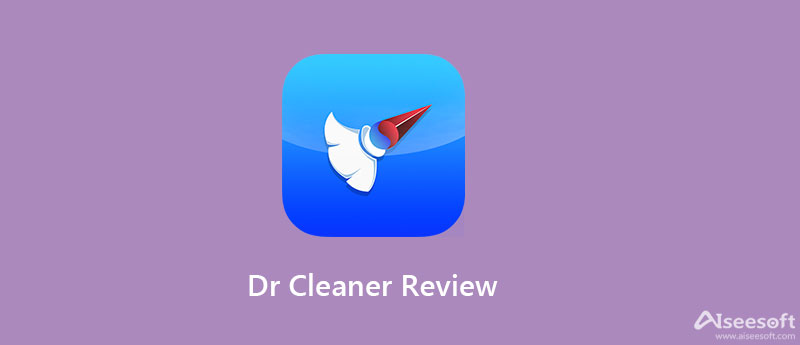
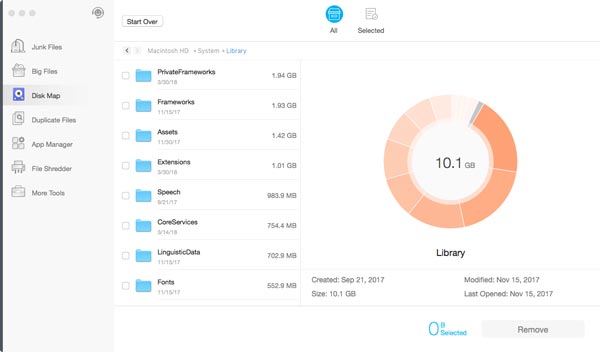
Dr. Cleaner es una de las mejores utilidades de limpieza de Mac. Se diferencia de la competencia al ofrecer audazmente funciones clave. Es más como una caja de herramientas que como un simple limpiador de sistemas. Proporciona una versión gratuita con muchas funciones, pero las funcionalidades avanzadas requieren que actualice a la versión Pro, que cuesta $ 19.99
Características clave de Dr. Cleaner
Para Agencias y Operadores
Desventajas
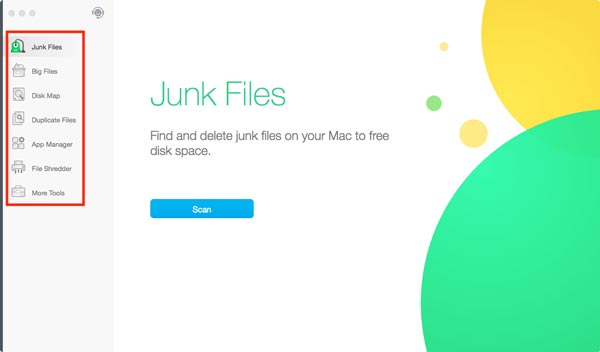
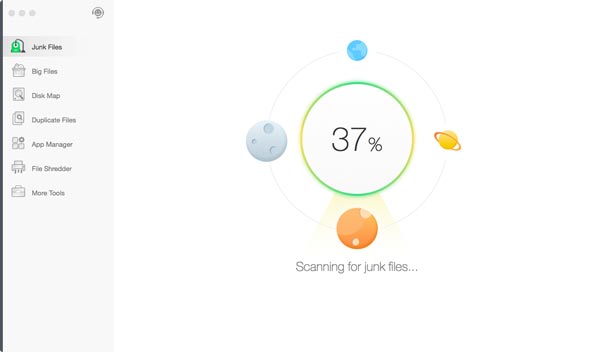
Nota: Solo puede escanear duplicados y aplicaciones, pero no eliminarlos en Mac en la versión gratuita.
Como se mencionó anteriormente, la aplicación Dr. Cleaner se eliminó de la App Store. Además, carece de algunas características importantes, como el administrador de fotos. Debe comprender que la aplicación es una excelente manera de administrar el espacio de Mac, pero no la única manera. En otras palabras, existen utilidades similares a Dr. Cleaner en el mercado. Aiseesoft Mac Cleaner, por ejemplo, es una de las mejores alternativas.

161,522 Descargas
Aiseesoft Mac Cleaner: la mejor alternativa a Dr. Cleaner
100% Seguro. Sin anuncios.
Inicie la mejor alternativa a Dr. Cleaner después de instalarlo en su Mac. Está disponible para casi todas las computadoras Mac, como iMac, MacBook Pro/Air, etc. Puede obtener tres botones en la interfaz de inicio, Estado, Limpiadory Kit de herramientas. Haga clic en Estado y conozca el estado de su computadora.

Cambie a la limpiador pestaña si su almacenamiento no es suficiente. Aquí obtendrá las principales herramientas. Para eliminar archivos grandes o antiguos, elija el Archivos grandes y viejos opción, y haga clic en Escanear para comenzar a buscar archivos. Luego golpea el Ver y obtenga una vista previa de los archivos inútiles por tamaño, fecha, etc. Puede ubicar rápidamente un archivo ingresando el nombre del archivo en el Buscar bar. Si tiene la intención de deshacerse de los archivos temporales y cachés, elija Sistema de chatarra, escanee y vea los archivos basura rápidamente.
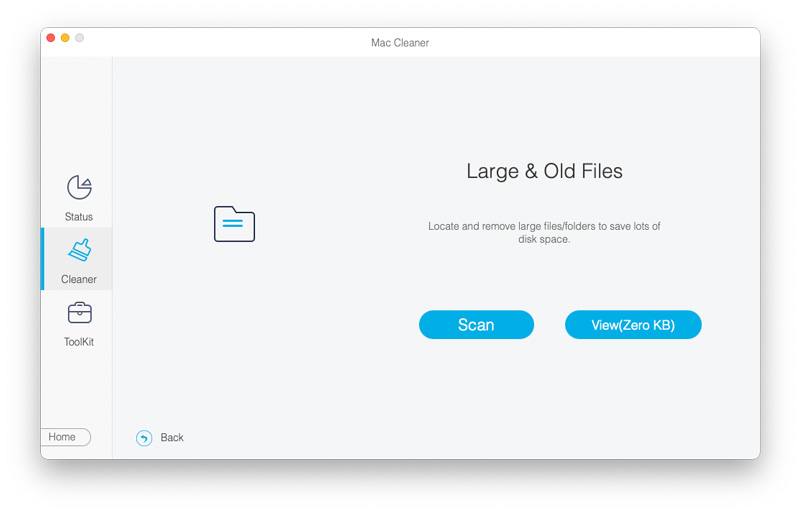
Asegúrese de marcar la casilla junto a cada archivo no deseado en la lista y haga clic en el Fácil botón en la esquina inferior derecha. Unos segundos más tarde, los archivos se eliminan de Mac de forma permanente.
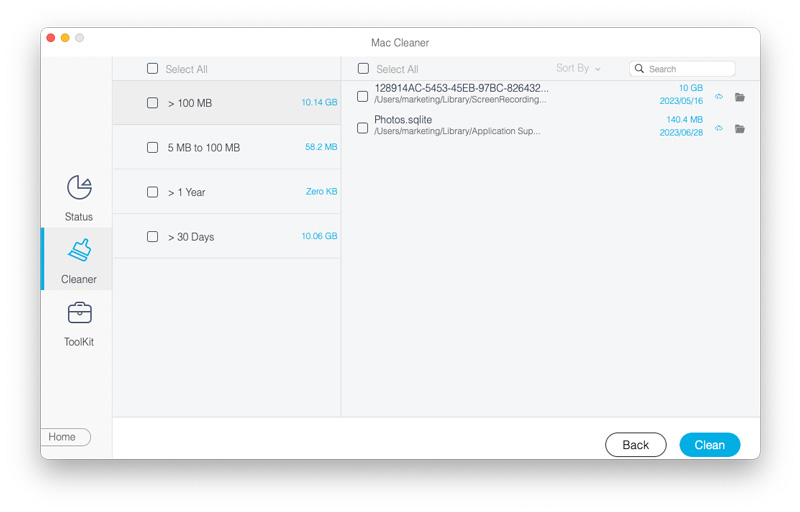
Con la mejor alternativa de Dr. Cleaner, también puedes desinstalar aplicaciones inútiles. Ve a la Kit de herramientas pestaña de la barra lateral izquierda, y elija el Desinstalar opción. Haga clic en el Escanear y luego presione el botón Ver para mostrar todas las aplicaciones. Seleccione las aplicaciones no deseadas en el panel central y verifique las aplicaciones y los archivos asociados en el panel derecho. Por último, haga clic en el Fácil del botón.
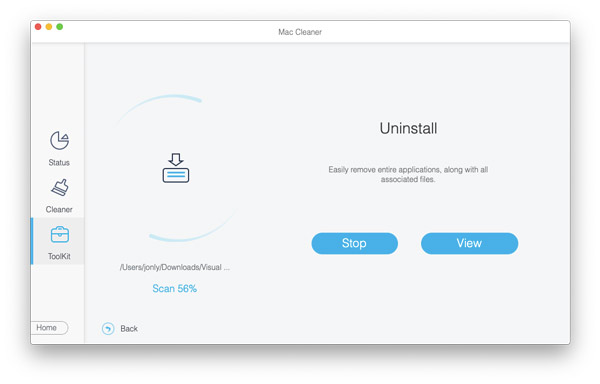
1. ¿Es Dr. Cleaner legítimo y seguro?
Dr. Cleaner es altamente seguro y efectivo. Según nuestra investigación, ha sido verificado por la mayoría de los programas antivirus. Por lo tanto, puede utilizar esta utilidad sin preocupaciones. Además, esta aplicación es lanzada por una empresa de software de renombre.
2. ¿Cómo funciona Smart Scan en Dr. Cleaner?
Smart Scan es una función adicional en Dr. Cleaner Pro. Puede obtener un resumen rápido del estado de la aplicación y el almacenamiento de su Mac con un solo clic. Para que pueda conocer los archivos basura, los archivos grandes, los duplicados y más. Es una pista importante para hacer la siguiente actividad.
3. CCleaner vs Dr. Cleaner, ¿cuál es mejor?
La respuesta de CCleaner vs Dr. Cleaner está determinada por su situación. Ambos pueden liberar espacio, eliminar archivos y desinstalar aplicaciones en computadoras Mac. Dr. Cleaner se enfoca en limpiar archivos sin conexión y cachés en su disco, mientras que CCleaner puede eliminar elementos descargados y proteger sus actividades en línea.
Conclusión
Dr. Cleaner es una de las mejores aplicaciones de limpieza de Mac del mercado. Por seguridad, solo es compatible con Mac OS 10.10 o posterior. Ahora, ya es compatible con la última versión de Mac OS High Sierra. Aiseesoft Mac Cleaner es una de las mejores alternativas. Si encuentra otros problemas, infórmenos dejando un mensaje debajo de esta publicación.

Mac Cleaner es una herramienta profesional de administración de Mac para eliminar archivos basura, desorden, archivos grandes/antiguos, eliminar archivos duplicados y controlar el rendimiento de su Mac.
100% Seguro. Sin anuncios.